Udbud.dk Brugervejledning til leverandører
|
|
|
- Kim Klausen
- 8 år siden
- Visninger:
Transkript
1 Udbud.dk Brugervejledning til leverandører Vejledning til at anvende Udbud.dk Januar 2014
2 Indholdsfortegnelse 1. INDLEDNING OVERORDNET OPBYGNING AF UDBUD.DK FORSIDE OG NAVIGATION... 4 App - Forside NYHEDER... 6 App - Nyheder LOGIN SIDEN... 6 App - Login FUNKTIONALITET TILGÆNGELIG FOR LEVERANDØRER OVERBLIK OVER OFFENTLIGE INDKØB App - Overblik over offentlige indkøb App - Søgning ABONNEMENTER OG KONTAKTPUNKT App Abonnement på udbud App Abonnement på søgning VEDLIGEHOLD AF KONTAKTOPLYSNINGER App Vedligeholdelse af kontaktoplysninger SMV VENLIGT UDBUD FEEDBACK FUNKTION AFSLUTNINGSVIS Brugervejledning, leverandør Side 2 af 33
3 1. Indledning I denne vejledning beskrives den funktionalitet der er tilgængelig for brugere af udbud.dk med rollen leverandør. Først præsenteres udbud.dk generelt, herefter beskrives den funktionalitet der er specifik for leverandører. Brugerrolle: leverandør Brugerrollen leverandør kan søge og abonnere på indhold på udbud.dk. Yderligere kan leverandører søge om kontakt til andre, som de kan byde sammen med. Leverandører har også adgang til udbud.dk som app. App en er gratis, og er tilgængelig for Apple og Android telefoner, samt Ipad. App en kan hentes via app store og google play. Vejledningen til app en er skrevet med blåt, under hvert enkelt afsnit. Det er ikke alle funktioner fra hjemmesiden, der er tilgængelige på app en. Leverandører kan ikke oprette udbud eller indkøbsplaner. Brugervejledning, leverandør Side 3 af 33
4 2. Overordnet opbygning af udbud.dk Herunder beskrives den overordnede opbygning af udbud.dk. Beskrivelsen omfatter udelukkende indhold, der er tilgængeligt for alle besøgende. 2.1 Forside og navigation Udbud.dk s forside er tilgængeligt for alle besøgende. På forsiden er der mulighed for at foretage søgninger og manuelt inspicere udbud. Forsiden indeholder desuden en mængde information om selve sitet. Øverst på siden findes udbud.dk's navigationsbjælke, der benyttes til at navigere til den ønskede underside. Brugervejledning, leverandør Side 4 af 33
5 Indholdet af navigationsbjælken afhænger af hvilken underside du befinder dig på, samt om du er logget på udbud.dk eller ej. App - Forside Forsiden på app en er en oversigt over seneste nyt på udbud.dk. Der navigeres mellem de forskellige sider på app en, via menu ikonet i øverste venstre hjørne. Brugervejledning, leverandør Side 5 af 33
6 2.2 Nyheder Fra navigationsbjælken er det muligt at vælge siden Nyheder. Denne side indeholder en oversigt over samtlige aktive udbud, dvs. annoncerede udbud, hvor tilbudsfristen ikke er overskredet. App - Nyheder På app en vises nyheder på siden Seneste nyt på udbud.dk. 2.3 Login siden For at få adgang til yderligere funktionaliteter, skal du registrere dig som bruger på udbud.dk. Navigér til login siden Fra startsiden vælges linket Login i øverste højre hjørne. Log på som eksisterende bruger Såfremt du allerede er oprettet som leverandør på udbud.dk kan du logge direkte på udbud.dk. Som allerede eksisterende bruger af udbud.dk skal du indtaste dit brugernavn og dit kodeord. Herefter vælges Login. Brugervejledning, leverandør Side 6 af 33
7 Glemt kodeord Såfremt du har glemt dit kodeord eller brugernavn, er det muligt at få et nyt tilsendt per . Fra login siden vælges Glemt kodeord, hvorefter du bliver bedt om at indtaste din samt enten brugernavn eller kodeord. Det nye kodeord/brugernavn bliver tilsendt pr. . Hvis du ikke kan huske hverken dit brugernavn eller kodeord, kan du sende en mail til udbud.dk på og bede om at få nulstillet dit kodeord. Brugervejledning, leverandør Side 7 af 33
8 Oprettelse af ny leverandør Hvis det er første gang du skal logge på som leverandør, skal du klikke på linket Ny leverandør/bruger. Herefter indtastes dine kontaktoplysninger og din profil oprettes, når du trykker på knappen Opret ny bruger. App - Login For at logge ind og få adgang til de forskellige funktioner på app en, skal du være registeret som leverandør på hjemmesiden udbud.dk. Se hvordan du registrerer dig som bruger på hjemmesiden udbud.dk, i vejledningen ovenfor. Du logger ind på app en via menupunktet Login. I login feltet skriver du dit brugernavn og kodeord, som du har fået via hjemmesiden udbud.dk Brugervejledning, leverandør Side 8 af 33
9 Vil du oprette dig som ny leverandør eller har du glemt dit kodeord, kan du få hjælp på hjemmesiden udbud.dk. Se vejledningen ovenfor. Når du er logget ind på app en fremkommer tre ekstra menupunkter, Mine udbud og Min profil, samt Log ud. Du behøver ikke logge ind, hver gang du åbner app en. Du skal blot logge ind første gang du åbner app en, så husker den dine brugeroplysninger. Brugervejledning, leverandør Side 9 af 33
10 Menupunktet Mine udbud viser en oversigt over dine gemte udbud og søgninger. Brugervejledning, leverandør Side 10 af 33
11 3. Funktionalitet tilgængelig for leverandører Her beskrives den funktionalitet, der stilles til rådighed for brugere med rollen leverandør. 3.1 Overblik over offentlige indkøb Alle besøgende kan tilgå en oversigt over aktive udbud og indkøbsplaner, samt finde tidligere gennemførte udbud. Tidligere gennemførte udbud findes ved hjælp af udbud.dk s søgefunktionalitet, hvilket er beskrevet i detaljer i næste afsnit. Som registeret bruger, få du mulighed for at abonnere på ændringer, og søge kontakt til andre leverandører, som du kan byde sammen med på et givent udbud. Dette bliver ligeledes beskrevet i detaljer i et senere afsnit. Oversigten over aktive udbud og indkøbsplaner tilgås fra udbud.dk s forside. Nederst på siden vises en kort oversigt over de seneste udbud og indkøbsplaner. Såfremt du ønsker at se samtlige seneste udbud og indkøbsplaner vælges Se alle seneste udbud og indkøbsplaner, der kan findes nederst til højre på forsiden. Herefter, vises en udvidet oversigt over aktive udbud og indkøbsplaner. Udbuddene kan sorteres efter type (nationalt udbud eller EU-udbud), betegnelse, ordregiver mm. Oversigten sorteres, idet du markerer den ønskede sortering. Brugervejledning, leverandør Side 11 af 33
12 Såfremt du ønsker at se detaljer om et givent udbud, trykkes på udbuddets betegnelse. Herefter videresendes du til det pågældende udbud. Visning af udbud Når du vælger et udbud, videresendes du til det pågældende udbuds udbudsdetaljeside. Udbudsdetaljesiden indeholder omfattende oplysninger om selve udbuddet. Yderligere er det muligt at se en oversigt over leverandører, der søger kontakt til andre, som de kan byde sammen med på det pågældende udbud. Det ses under Kontaktpunkt. Udbudssiden indeholder også en oversigt over de ændringer, som den ordregivende myndighed har angivet ved ændring udbuddet. Oversigten vises ved at åbne Kommentarer til ændringer eller aflysning. Brugervejledning, leverandør Side 12 af 33
13 Endelig er det muligt at hente udbudsmateriale, såfremt dette er vedhæftet udbuddet. Udbudsmaterialet åbnes lokalt på din egen pc er. App - Overblik over offentlige indkøb På app en får du overblik over de offentlige indkøb på siden Seneste nyt på udbud.dk. I bunden af siden kan du trykke på Se flere aktuelle udbud, og derved vises flere udbud. Udbuddene står i kronologisk rækkefølge, med det nyeste udbud først. Visning af udbud Ved at trykke på et udbud i oversigten, åbnes udbudsdetaljesiden for det pågældende udbud. Her står alle oplysninger om udbuddet. Alt efter hvilken mobil eller tablet du bruger, skal du scrolle ned på siden for at se alle oplysningerne. Søgning Samtlige besøgende har adgang til udbud.dk s søgefunktionalitet. Gennem søgefunktionaliteten, er det muligt at lokalisere både aktive udbud og indkøbsplaner, såvel som tidligere gennemførte udbud. En søgning foretages fra startsiden. Forsiden understøtter både standard søgning og udvidet søgning. Såfremt der ikke er valgt udvidet søgning, er det muligt at filtrere på: Udbudstype Brugervejledning, leverandør Side 13 af 33
14 Opgavetype Myndighedstype Leveringssted Desuden er det muligt at foretage fritekstsøgninger. Fritekstsøgningen kan bestå af flere søgekriterier, såfremt disse adskilles af OG eller ELLER. En søgning adskilt af OG søger efter udbud, hvor begge ord optræder samtidigt. En søgning adskilt af ELLER søger efter udbud, hvor et af ordene indgår. Der kan benyttes * efter et ord, fx hjælp* søger bl.a. efter hjælp, hjælper, hjælpemidler, hjælpestoffer, hjælpesystemer m.fl. Ønskes en mere detaljeret søgning, er det muligt at benytte udvidet søgning. Dette gøres ved vælge Åbn udvidet søgning. Den udvidede søgning indeholder følgende yderligere filtreringer: CPV koder Offentliggørelsesdato Tilbudsfrist Myndighed Søgning på myndighed Vær opmærksom på at en myndighed kan fremgå af listen med flere navne, fordi myndigheden har anvendt flere forskellige myndighedsnavne i EU-udbud på TED. Søgningen viser kun resultater på det konkrete myndighedsnavn, som der er søgt på. Derfor anbefales det at du supplerer denne søgning med en anden søgning på fx CPV-koder eller med en fritekstsøgning. Brugervejledning, leverandør Side 14 af 33
15 Yderligere er det muligt at indskrænke søgningen til kun at inkludere aktive udbud eller gennemførte udbud. Dette specificeres vha. dropdown-menuen Søg i. En indtastet søgning udføres, idet du vælger Søg. Herefter føres du videre til en oversigt over søgeresultaterne. Gemte søgninger Såfremt du er logget ind som leverandør, har du mulighed for at gemme dine søgninger til senere brug. For at gemme en søgning, skal der indtastes en passende søgetitel i feltet Gem ovenstående søgning, hvorefter søgningen kan gemmes idet brugeren trykker på Gem søgekriterier. Feltet Gem ovenstående søgning fremkommer kun når udvidet søgning er åben. Brugervejledning, leverandør Side 15 af 33
16 En tidligere oprettet søgning kan fremfindes, idet du vælger denne i dropdownmenuen Vælg gemt søgning. Ønskes tidligere gennemførte søgninger rettet, vælges Ret gemte søgninger. Når denne knap vælges, videresendes du til en oversigt over gemte søgninger. I kolonnen Handling, er det muligt at rette og slette søgning. Efter du har klikket på Ret oplysninger vil du kunne se din søgning. Åbn eventuelt den udvidede søgning for at få vist hele søgningen, fx ved søgning på CPV-koder eller tilbudsfrist. Brugervejledning, leverandør Side 16 af 33
17 Ret din søgning, fx tilføjelse af yderligere CPV-koder, tilbudsfrister mv. Brugervejledning, leverandør Side 17 af 33
18 Udfyld feltet Gem ovenstående søgning (der hvor der med grå skrift står "Søgetitel") og klikke på Gem søgekriterier. Hvis du vil overskrive din nuværende søgning skal du blot indtaste samme navn. Hvis du ønsker at det skal være en ny søgning skal du indtaste et nyt navn. Brugervejledning, leverandør Side 18 af 33
19 Din søgning er nu gemt. Desuden er det muligt at abonnere på søgeresultaterne, som beskrevet i det næste afsnit. Såfremt søgetitlen vælges, videresendes du til søgeresultaterne. App - Søgning For at søge i udbud på app en, skal du trykke på forstørrelsesglasset i øverste højre hjørne. Herefter vises søgesiden. Brugervejledning, leverandør Side 19 af 33
20 Du kan søge på en række søgekriterier (Udbudstype, opgavetype mm.), og du kan også lave en fritekstsøgning. Hvis du vil søge på et søgekriterium skal du trykke på feltet nedenfor kriteriet, og derefter åbner din telefon en dropdown menu, med de mulige søgekriterier du kan vælge i mellem. Du starter søgningen ved at trykke på Søg. Udvidet søgning Under udvidet søgning har du mulighed for at søge på en række mere specifikke kriterier. Du åbner udvidet søgning, ved at trykke på Åbn udvidet søgning, og derefter vises de udvidede søge muligheder. Brugervejledning, leverandør Side 20 af 33
21 Gem søgning Under udvidet søgning kan du gemme en relevant søgning. Det gøres ved at indtaste et navn på søgningen i feltet Gem søgning, og derefter trykke Gem søgekriterier. Herefter gemmes søgningen under Mine udbud. Du skal være logget ind på app en, for at kunne gemme en søgning. Brugervejledning, leverandør Side 21 af 33
22 3.2 Abonnementer og kontaktpunkt Som leverandør har du mulighed at abonnere på udbud, samt oprette kontaktpunkter. Begge muligheder er beskrevet i det følgende. Abonnementer Du kan med rollen leverandør abonnere på udbud, således at du modtager notifikationer om disse udbud via eller RSS. Det er muligt for en leverandør at gemme udbud og søgninger og herefter at oprette abonnement på de gemte udbud/søgninger. Du kan se en oversigt over gemte udbud under Mine udbud, der kan tilgås via navigationsbjælken. Brugervejledning, leverandør Side 22 af 33
23 Ydermere kan du se en oversigt over gemte søgninger. Under Mine udbud vises kun en kort oversigt over gemte udbud og søgninger. Det er muligt at se en oversigt over samtlige gemte udbud, ved at vælge Se alle gemte udbud. Herefter videresendes du til siden Gemte udbud. Ligeledes er det muligt at se en fuld oversigt over gemte søgninger, ved at vælge Se alle gemte søgninger. Herefter videresendes du til siden Gemte søgninger. Gemte udbud og søgninger, samt oprettelse af abonnementer Du kan gemme søgninger som beskrevet i afsnittet Søgning. Udvalgte udbud kan ligeledes gemmes. Dette gøres ved at vælge et udbud via oversigten over aktive udbud eller via søgning (se tidligere afsnit). Brugervejledning, leverandør Side 23 af 33
24 På udbudsdetaljesiden vises knapperne Gem udbud og Opret abonnement. Såfremt du vælger Gem udbud bliver udbuddet gemt. Såfremt du vælger Opret abonnement bliver udbuddet gemt og der oprettes abonnement på udbuddet. Hvis du ikke er logget ind, vil du også kunne se disse knapper, men vil blive bedt om at logge på eller registrere dig for at kunne benytte funktionaliteten. Det er muligt at slå de abonnementer fra eller til, som findes på gemte udbud/søgninger. Fra oversigten over gemte udbud/søgninger kan dette gøres, idet du vælger Start besked hhv. Stop besked fra kolonnen Handling. Det er ligeledes muligt at slette gemte udbud/søgninger ved at vælge Slet gemt udbud hhv. Slet søgning. Brugervejledning, leverandør Side 24 af 33
25 Abonnementsindstillinger Du kan konfigurere dine abonnementsindstillinger på siden Beskeder, der en underside til Mine udbud. På denne side har du mulighed for at vælge, hvorvidt du ønsker at modtage notifikationer per og/eller RSS. Desuden er det muligt at bestemme det ønskede tidsinterval mellem notifikationerne. Du modtager s med notifikationer på den adresse, der fremgår af dine stamdata (se afsnittet Vedligehold af kontaktoplysninger, for at se hvordan stamdata redigeres). På siden Beskeder er der desuden en oversigt over dine nuværende abonnementer. Du kan stoppe et abonnement, ved at vælge Stop besked under Handling. App Abonnement på udbud Du kan gemme og oprette abonnement på udbud, som du finder interessant. Nederste på udbudsdetaljesiden kan du vælge at gemme udbuddet og oprette abonnement på udbuddet. Du kan kun gemme og oprette abonnement på udbud, hvis du er logget ind på app en. Brugervejledning, leverandør Side 25 af 33
26 Hvis du trykker Gem, gemmer du udbuddet under Mine udbud. Hvis du trykker på Følg udbud, opretter du et abonnement på udbuddet. Det vil sige, at du vil modtage notifikationer på din telefon, hvis der sker ændringer i udbuddet. Før du kan modtage notifikation skal du huske markere, at du gerne vil modtage notifikationer. Det gør du under menupunktet Mine udbud, under Indstillinger. Her skal du krydser af i boksen Modtage notifikationer. Du kan stoppe dit abonnement på et udbud, under Mine udbud. Her skal du trykke på ikonet Følg udbud, når det skifter farve fra rødt til gråt, er abonnementet stoppet. Brugervejledning, leverandør Side 26 af 33
27 App Abonnement på søgning Du kan oprette et abonnement på din gemte søgning, og modtage notifikationer når der offentligøres nye udbud der matcher din søgning. Du gemmer en søgning under udvidet søgning, se hvordan i afsnittet for søgning. Du opretter abonnement på en gemt søgning ved at gå til menupunktet Mine udbud. Her vises en oversigt over alle dine gemte udbud og søgninger. Hvis du ønsker at oprette et abonnement på din gemte søgning, skal du trykke Følg søgning. Ikonet og teksten Følg søgning bliver rød, når abonnementet er aktiveret. Hvis du ønsker at stoppe dit abonnement på en søgning, skal du blot trykke på ikonet igen. Når ikonet er gråt er abonnementet på søgningen stoppet. Før du kan modtage notifikation, skal du markere, at du gerne vil modtage notifikationer. Det gør du under menupunktet Mine udbud, under Indstillinger. Her skal du krydser af i boksen Modtage notifikationer. Brugervejledning, leverandør Side 27 af 33
28 Kontaktpunkt Det er udelukkende leverandører, der kan søge om kontakt til andre, som de kan byde sammen via kontaktpunkt. Såfremt en leverandør ønsker at byde sammen med andre leverandører på et konkret udbud, er det muligt at søge kontakt via kontaktpunkt. Dette sker ved at navigere til det ønskede udbud, som beskrevet i de tidligere afsnit. På udbudssiden findes knappen Anvend kontaktpunkt. Du kan søge kontakt til andre leverandører ved at vælge denne. Leverandører, der søger om kontakt, bliver vist på udbudssiden (inkl. Kontaktoplysninger). Du kan se dine tidligere oprettede kontaktpunkter på siden Kontaktpunkt, der er en underside til Mine udbud. Siden Kontaktpunkt indeholder en oversigt over dine ønskede kontakter. Brugervejledning, leverandør Side 28 af 33
29 Det er muligt at slette en tidligere oprettet ansøgning om kontakt, ved at vælge Slet fra kolonnen Handling. Såfremt du ønsker at skabe kontakt til en anden leverandør, der har ansøgt om kontakt, kan du anvende dennes kontaktoplysninger til at komme i kontakt efterfølgende. 3.3 Vedligehold af kontaktoplysninger Det er muligt for samtlige registrerede brugere at vedligeholde sine kontaktoplysninger. Dette gøres under siden Min profil, der kan tilgås via navigationsbjælken. En profil med brugerrollen leverandør er personlig og indeholder både information om virksomhed samt den til profilen tilknyttede person. Brugervejledning, leverandør Side 29 af 33
30 Udover dette er der også tilknyttet et brugernavn og et kodeord. Du kan skifte dit kodeord under Min profil. Kodeordene på udbud.dk skal indeholde små og store bogstaver samt et special tegn og være på 8 karakter. Et specialtegn kan være et af disse tegn! " # % & / ( =? + mfl. Opdatering af kontaktoplysninger Du kan opdatere dine kontaktoplysninger ved at redigere i de passende felter under Min profil. Brugervejledning, leverandør Side 30 af 33
31 Når kontaktoplysningerne er korrekte vælges opdater stamdata, hvorefter dine kontaktoplysninger bliver gemt. App Vedligeholdelse af kontaktoplysninger På udbud.dk app en kan du opdaterer dine kontaktoplysninger og kodeord. Du skal være logget ind for at kunne opdatere og rette i dine brugeroplysninger. For at opdaterer dine oplysninger skal du trykke på menupunktet Min profil, og herefter vises en side med dine brugeroplysninger. Du kan frit ændre i dine oplysninger. Husk at gemme dine nye oplysninger, ved trykke Opdater stamdata i bunden af siden. 3.4 SMV venligt udbud Udbud, der er angivet som SMV venligt er særligt velegnede for små og mellemstore virksomheder (SMV er). Det er den ordregivende myndighed, der fra udbud til udbud, foretager en konkret vurdering af, om udbud er SMV venlige. Brugervejledning, leverandør Side 31 af 33
32 Markeringen er vejledende. SMV er kan fortsat byde på alle opgaver, der udsættes for konkurrence. Større virksomheder kan naturligvis også byde på kontrakter, der er markeret som SMV venlige. Når en ordregivende myndighed markerer et udbud som SMV venligt, er der eksempelvis taget stilling til følgende spørgsmål: (1) Står kravene til sikkerhed og erfaring mål med kontraktens værdi? (2) Er udbuddet tilrettelagt så det er let for konsortier at deltage? Og (3) Er minimumskravene for teknisk faglighed økonomisk og finansiel formåen tilpasset kontrakten? Formålet med funktionen er at skærpe ordregivers opmærksomhed omkring, hvordan udbud tilrettelægges. Hvis der stilles krav, som ikke står mål med kontraktens værdi, kan det utilsigtet holde relevante SMV er ude af konkurrencen. SMV er udgøre en stor del af det private marked i Danmark, og det er derfor vigtigt, at konkurrencen om de offentlige opgaver, i det omfang det er muligt, er let tilgængeligt for SMV er. 3.5 Feedback funktion Feedback funktionen på udbud.dk giver leverandører mulighed for at komme med konkret og konstruktiv feedback på udbudsmateriale eller udbudsbekendtgørelser. Funktionen er etableret for at ordregivere kan forbedre fremtidige udbud. Den ordregivende myndighed vælger selv, om den vil modtage feedback på et udbud, og feedbacken bliver tilsendt myndigheden i et samlet dokument lige efter tilbudsfristens udløb. Leverandører har mulighed for at give feedback på konkret udbudsmateriale frem til udbudsfristen. Specifikke kommentarer vil ikke påvirke evalueringen eller tildelingen af det konkret udbud. Det er ikke muligt for ordregiveren at svare på feedbacken, og der vil blive set bort fra spørgsmål og lignende. Feedback funktionen er tilgængelig for alle nationale udbud på udbud.dk Hvordan fungerer feedback funktionen? Når en ordregivende myndighed opretter et udbud i en skabelon på udbud.dk, kan ordregiveren vælge, om der ønskes feedback på udbuddet. I de tilfælde, hvor ordregiver har valgt at modtage feedback, vil det være muligt for leverandører at give skriftlig feedback på udbudsmaterialet eller udbudsbekendtgørelsen. Eksempelvis på specifikke krav, frister eller lignede. Brugervejledning, leverandør Side 32 af 33
33 Efter tilbudsfristen, modtager ordregiveren et samlet dokument med den feedback, der er indkommet på det konkrete udbud via udbud.dk. Hvis ordregiveren vælger at forlænge tilbudsfristen for et udbud, vil tilsendelsen af feedbacken først ske på den nye dato. 4. Afslutningsvis Vejledningen tager forbehold for ændringer, der måtte opstå på udbud.dk. I tilfælde af større ændringer, vil denne vejledning blive opdateret. Har du spørgsmål til udbud.dk eller brug for vejledning for at kunne anvende udbud.dk, kan du kontakte Konkurrence- og Forbrugerstyrelsen pr. på adressen udbud.dk@kfst.dk eller telefonisk tirsdag og torsdag kl på tlf Udbud.dk Konkurrence- og Forbrugerstyrelsen Carl Jacobsens Vej Valby Tlf.: udbud.dk@kfst.dk Brugervejledning, leverandør Side 33 af 33
Udbud.dk Brugervejledning til leverandører
 Udbud.dk Brugervejledning til leverandører Vejledning til at anvende Udbud.dk Januar 2017 Indholdsfortegnelse 1. INDLEDNING... 3 2. OVERORDNET OPBYGNING AF UDBUD.DK... 4 2.1 FORSIDE OG NAVIGATION... 4
Udbud.dk Brugervejledning til leverandører Vejledning til at anvende Udbud.dk Januar 2017 Indholdsfortegnelse 1. INDLEDNING... 3 2. OVERORDNET OPBYGNING AF UDBUD.DK... 4 2.1 FORSIDE OG NAVIGATION... 4
Udbud.dk Brugervejledning til mobil app
 Udbud.dk Brugervejledning til mobil app Vejledning til at anvende Udbud.dk mobil app en Januar 2017 Indholdsfortegnelse 1. INDLEDNING... 3 2. OVERORDNET OPBYGNING AF UDBUD.DK APP EN... 4 2.1 FORSIDE OG
Udbud.dk Brugervejledning til mobil app Vejledning til at anvende Udbud.dk mobil app en Januar 2017 Indholdsfortegnelse 1. INDLEDNING... 3 2. OVERORDNET OPBYGNING AF UDBUD.DK APP EN... 4 2.1 FORSIDE OG
Udbud.dk. Brugerdokumentation, formidler. Vejledning til at anvende Udbud.dk
 Udbud.dk Brugerdokumentation, formidler Vejledning til at anvende Udbud.dk oktober 2012 Indholdsfortegnelse 1. Indledning... 3 2. Overordnet opbygning af website... 4 2.1 Forside og navigation... 4 2.2
Udbud.dk Brugerdokumentation, formidler Vejledning til at anvende Udbud.dk oktober 2012 Indholdsfortegnelse 1. Indledning... 3 2. Overordnet opbygning af website... 4 2.1 Forside og navigation... 4 2.2
Udbud.dk Brugervejledning til formidlere
 Udbud.dk Brugervejledning til formidlere Vejledning til at anvende Udbud.dk Januar 2014 Indholdsfortegnelse 1. Indledning... 3 2. Overordnet opbygning af udbud.dk... 4 2.1 Forside og navigation... 4 2.2
Udbud.dk Brugervejledning til formidlere Vejledning til at anvende Udbud.dk Januar 2014 Indholdsfortegnelse 1. Indledning... 3 2. Overordnet opbygning af udbud.dk... 4 2.1 Forside og navigation... 4 2.2
Udbud.dk Brugervejledning til formidlere
 Udbud.dk Brugervejledning til formidlere Vejledning til at anvende Udbud.dk Januar 2017 Indholdsfortegnelse 1. Indledning... 3 2. Overordnet opbygning af udbud.dk... 4 2.1 Forside og navigation... 4 2.2
Udbud.dk Brugervejledning til formidlere Vejledning til at anvende Udbud.dk Januar 2017 Indholdsfortegnelse 1. Indledning... 3 2. Overordnet opbygning af udbud.dk... 4 2.1 Forside og navigation... 4 2.2
Udbud.dk Brugervejledning, ordregiver
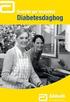 Udbud.dk Brugervejledning, ordregiver Vejledning til at anvende Udbud.dk Januar 2017 Indholdsfortegnelse 1. Indledning... 3 2. Overordnet opbygning af udbud.dk... 4 2.1 Forside og navigation... 4 2.2 Nyheder...
Udbud.dk Brugervejledning, ordregiver Vejledning til at anvende Udbud.dk Januar 2017 Indholdsfortegnelse 1. Indledning... 3 2. Overordnet opbygning af udbud.dk... 4 2.1 Forside og navigation... 4 2.2 Nyheder...
Udbud.dk Brugervejledning til formidlere
 Udbud.dk Brugervejledning til formidlere Vejledning til at anvende Udbud.dk juli 2013 Indholdsfortegnelse 1. Indledning... 3 2. Overordnet opbygning af udbud.dk... 4 2.1 Forside og navigation... 4 2.2
Udbud.dk Brugervejledning til formidlere Vejledning til at anvende Udbud.dk juli 2013 Indholdsfortegnelse 1. Indledning... 3 2. Overordnet opbygning af udbud.dk... 4 2.1 Forside og navigation... 4 2.2
Guide. Administration af FDF.dk/Nyborg. 1. Udgave 2008. Ide og layout Christoffer S. Rasmussen
 Guide Administration af FDF.dk/Nyborg 1. Udgave 2008 Ide og layout Christoffer S. Rasmussen FDF.Dk/NyboRG Den nye hjemmeside for FDF Nyborg er baseret på et bloksystem. Det vil sige at det er super nemt
Guide Administration af FDF.dk/Nyborg 1. Udgave 2008 Ide og layout Christoffer S. Rasmussen FDF.Dk/NyboRG Den nye hjemmeside for FDF Nyborg er baseret på et bloksystem. Det vil sige at det er super nemt
Bestyrelsesadgang (Min Side)
 Bestyrelsesadgang (Min Side) Login på Min side på www.randersbolig.dk med dine brugeroplysninger som står i mail/brev. Du er nu logget ind på Min Side, og kan nu klikke på menupunkterne vedr. bestyrelsen
Bestyrelsesadgang (Min Side) Login på Min side på www.randersbolig.dk med dine brugeroplysninger som står i mail/brev. Du er nu logget ind på Min Side, og kan nu klikke på menupunkterne vedr. bestyrelsen
Manual til E-shoppen. Hvordan bruger jeg E-shoppen
 Manual til E-shoppen Hvordan bruger jeg E-shoppen Version 3 - Oktober 2015 Indholdsfortegnelse Velkommen til E-shoppen... 3 Funktionerne i E-shoppen... 3 Søg varer... 4 Søgeresultat og yderligere filtrering/sortering...
Manual til E-shoppen Hvordan bruger jeg E-shoppen Version 3 - Oktober 2015 Indholdsfortegnelse Velkommen til E-shoppen... 3 Funktionerne i E-shoppen... 3 Søg varer... 4 Søgeresultat og yderligere filtrering/sortering...
Jobnet på mobilen Vejledning til Superbrugere i HP Helpdesk
 Jobnet på mobilen Vejledning til Superbrugere i HP Helpdesk Version: 2.0 Oprettet den 3. juni 2014 Indholdsfortegnelse 1. JOBNET PÅ MOBILEN... 3 1.1 FORBEREDELSE TIL BRUG AF JOBNET PÅ MOBILEN... 4 2. LOG
Jobnet på mobilen Vejledning til Superbrugere i HP Helpdesk Version: 2.0 Oprettet den 3. juni 2014 Indholdsfortegnelse 1. JOBNET PÅ MOBILEN... 3 1.1 FORBEREDELSE TIL BRUG AF JOBNET PÅ MOBILEN... 4 2. LOG
PSYKIATRIENS VIKARCENTER. MinTid. Quickguide. Version 7.0
 PSYKIATRIENS VIKARCENTER MinTid Quickguide Version 7.0 Psykiatriens Vikarcenter Vi glæder os til, at du kommer på MinTid. Systemet giver dig adgang til bedre planlægning, vagtbørsen og muligheden for at
PSYKIATRIENS VIKARCENTER MinTid Quickguide Version 7.0 Psykiatriens Vikarcenter Vi glæder os til, at du kommer på MinTid. Systemet giver dig adgang til bedre planlægning, vagtbørsen og muligheden for at
Opstartsvejledning til ipad. Tinderhøj Skole
 Opstartsvejledning til ipad Tinderhøj Skole Den første skærm når du starter din ipad Sæt fingeren på pilen og træk den til højre. Vælg sprog En ipad kommer med mulighed for at vælge mange forskellige sprog.
Opstartsvejledning til ipad Tinderhøj Skole Den første skærm når du starter din ipad Sæt fingeren på pilen og træk den til højre. Vælg sprog En ipad kommer med mulighed for at vælge mange forskellige sprog.
Styrelsen for Arbejdsmarked og Rekruttering Brugervejledning SharePoint abonnementer. Version: 1.3 Seneste opdatering: 9.
 Styrelsen for Arbejdsmarked og Rekruttering Brugervejledning SharePoint abonnementer Version: 1.3 Seneste opdatering: 9. oktober 2014 INDHOLDSFORTEGNELSE 1 OM BRUGERVEJLEDNINGEN 3 2 AUTORISATION 4 3 ADGANG
Styrelsen for Arbejdsmarked og Rekruttering Brugervejledning SharePoint abonnementer Version: 1.3 Seneste opdatering: 9. oktober 2014 INDHOLDSFORTEGNELSE 1 OM BRUGERVEJLEDNINGEN 3 2 AUTORISATION 4 3 ADGANG
sådan gør du... [Joblog på Jobnet.dk]
![sådan gør du... [Joblog på Jobnet.dk] sådan gør du... [Joblog på Jobnet.dk]](/thumbs/33/16026656.jpg) [jobsøgende] sådan gør du... [Joblog på Jobnet.dk] Opret din joblog Joblog på Jobnet.dk Joblog er et værktøj, som hjælper dig med at dokumentere, organisere og målrette din jobsøgning. Med joblog får du
[jobsøgende] sådan gør du... [Joblog på Jobnet.dk] Opret din joblog Joblog på Jobnet.dk Joblog er et værktøj, som hjælper dig med at dokumentere, organisere og målrette din jobsøgning. Med joblog får du
Vejledning til brug af Foreningsportalen
 Vejledning til brug af Foreningsportalen Ansøgning om - og opgørelser af tilskud Som en godkendt forening efter Folkeoplysningsloven i Svendborg Kommune skal du via Foreningsportalen ansøge om medlems-
Vejledning til brug af Foreningsportalen Ansøgning om - og opgørelser af tilskud Som en godkendt forening efter Folkeoplysningsloven i Svendborg Kommune skal du via Foreningsportalen ansøge om medlems-
Bruger (kursist/deltager) Kom godt i gang med plan2learn. Version 0.01 Versionslog: 0.01
 Bruger (kursist/deltager) Kom godt i gang med plan2learn Version 0.01 Versionslog: 0.01 1 Oprettet: 01.08.2014 Indhold 1. Formål med vejledningen...3 2. Katalogforsiden...4 2.1 Brugeradgang...5 2.2 Skift
Bruger (kursist/deltager) Kom godt i gang med plan2learn Version 0.01 Versionslog: 0.01 1 Oprettet: 01.08.2014 Indhold 1. Formål med vejledningen...3 2. Katalogforsiden...4 2.1 Brugeradgang...5 2.2 Skift
Brugervejledning til udfyldelse og udstedelse af Europass Mobilitetsbevis i Europass Mobilitetsdatabasen
 Brugervejledning til udfyldelse og udstedelse af Europass Mobilitetsbevis i Europass Mobilitetsdatabasen Europass Mobilitetsbevis skal udfyldes og udstedes i mobilitetsdatabasen: http://mobilitet.europass.dk/.
Brugervejledning til udfyldelse og udstedelse af Europass Mobilitetsbevis i Europass Mobilitetsdatabasen Europass Mobilitetsbevis skal udfyldes og udstedes i mobilitetsdatabasen: http://mobilitet.europass.dk/.
BBR-Kommune. Generelt
 BBR-Kommune Generelt Brugervejledning Indholdsfortegnelse 1. Generelt om BBR-Kommune... 4 1.1. Forord... 4 1.2. Formål... 4 1.3. Anvendelse... 4 1.4. Adgang... 4 1.5. Synkronisering mellem BBR-Kommune
BBR-Kommune Generelt Brugervejledning Indholdsfortegnelse 1. Generelt om BBR-Kommune... 4 1.1. Forord... 4 1.2. Formål... 4 1.3. Anvendelse... 4 1.4. Adgang... 4 1.5. Synkronisering mellem BBR-Kommune
Tabulex Daginstitution Børn
 Tabulex Daginstitution Børn Vejledning til administratorer 4. september 2015 Side 1 af 16 Indhold Indledning... 3 Hvad er Tabulex Børn?... 3 Hvordan logger man på?... 3 Administrator-delen... 4 1. Afd./grupper...
Tabulex Daginstitution Børn Vejledning til administratorer 4. september 2015 Side 1 af 16 Indhold Indledning... 3 Hvad er Tabulex Børn?... 3 Hvordan logger man på?... 3 Administrator-delen... 4 1. Afd./grupper...
PSYKIATRIENS VIKARCENTER. MinTid. Quickguide. Version 6.0
 PSYKIATRIENS VIKARCENTER MinTid Quickguide Version 6.0 Psykiatriens Vikarcenter Vi glæder os til at du kommer på Min Tid. Systemet giver dig adgang til bedre planlægning, vagtbørsen og muligheden for at
PSYKIATRIENS VIKARCENTER MinTid Quickguide Version 6.0 Psykiatriens Vikarcenter Vi glæder os til at du kommer på Min Tid. Systemet giver dig adgang til bedre planlægning, vagtbørsen og muligheden for at
Anklagemyndighedens Vidensbase
 Anklagemyndighedens Vidensbase Indhold 1 OM DENNE VEJLEDNING... 2 2 LOGIN... 3 3 SØGNINGER... 4 3.1 SØG EFTER DOKUMENTER... 4 3.2 NAVIGÉR DIG FREM... 5 3.3 KOMBINÉR SØGNING OG NAVIGATION... 6 3.4 VISNING
Anklagemyndighedens Vidensbase Indhold 1 OM DENNE VEJLEDNING... 2 2 LOGIN... 3 3 SØGNINGER... 4 3.1 SØG EFTER DOKUMENTER... 4 3.2 NAVIGÉR DIG FREM... 5 3.3 KOMBINÉR SØGNING OG NAVIGATION... 6 3.4 VISNING
Tabulex Daginstitution Børn
 Tabulex Daginstitution Børn Vejledning til medarbejdere 4. september 2015 Side 1 af 23 Indhold Indledning... 3 Hvad er Tabulex Børn?... 3 Hvordan logger man på?... 3 1. Check-in... 4 2. Her og nu... 5
Tabulex Daginstitution Børn Vejledning til medarbejdere 4. september 2015 Side 1 af 23 Indhold Indledning... 3 Hvad er Tabulex Børn?... 3 Hvordan logger man på?... 3 1. Check-in... 4 2. Her og nu... 5
Quick Guide Ditmer edagsorden Oktober 2013
 Quick Guide Ditmer edagsorden Oktober 2013 Quick Guide Indhold For dig der skal i gang med at bruge ditmer edagsorden på ipad eller web 1. Sådan får du adgang til ditmer edagsorden... 2 2. Find udvalg
Quick Guide Ditmer edagsorden Oktober 2013 Quick Guide Indhold For dig der skal i gang med at bruge ditmer edagsorden på ipad eller web 1. Sådan får du adgang til ditmer edagsorden... 2 2. Find udvalg
Kvikmanual til FacilityNet
 Kvikmanual til FacilityNet Om FacilityNet?... 2 Trin 1 - Aktiver din brugerprofil... 3 Trin 2: Opret ny bestilling... 4 Trin 3: Vælg varer... 5 Trin 4: Indtast ordreinformationer... 6 Trin 5: Indtast mødedeltagere...
Kvikmanual til FacilityNet Om FacilityNet?... 2 Trin 1 - Aktiver din brugerprofil... 3 Trin 2: Opret ny bestilling... 4 Trin 3: Vælg varer... 5 Trin 4: Indtast ordreinformationer... 6 Trin 5: Indtast mødedeltagere...
Brugermanual. - For intern entreprenør
 Brugermanual - For intern entreprenør Version 1.0 2014 Brugermanual - For Intern Entreprenør Velkommen som bruger på Smartbyg.com. Denne manual vil tage dig igennem de funktioner der er tilgængelig for
Brugermanual - For intern entreprenør Version 1.0 2014 Brugermanual - For Intern Entreprenør Velkommen som bruger på Smartbyg.com. Denne manual vil tage dig igennem de funktioner der er tilgængelig for
Gå ind på forsiden til hjemmesiden. Skriv typo3 i adresselinjen og tryk på retur.
 Adgang til Back-end Gå ind på forsiden til hjemmesiden. Skriv typo3 i adresselinjen og tryk på retur. typo3 Skriv herefter brugernavn og adgangskode i de respektive felter og klik på Login Den følgende
Adgang til Back-end Gå ind på forsiden til hjemmesiden. Skriv typo3 i adresselinjen og tryk på retur. typo3 Skriv herefter brugernavn og adgangskode i de respektive felter og klik på Login Den følgende
Pralemappen.dk Din online portfolio Brugerhåndbog til undervisere support@pralemappen.dk Brugerhåndbog til undervisere
 www.pralemappen.dk v4 side 1 af 10 Indholdsfortegnelse Velkommen til pralemappen.dk 1.1 Introduktion...side 3 1.2 Grundlæggende funktioner...side 3 1.3 Indstillinger der gælder hele skolen...side 4 1.4
www.pralemappen.dk v4 side 1 af 10 Indholdsfortegnelse Velkommen til pralemappen.dk 1.1 Introduktion...side 3 1.2 Grundlæggende funktioner...side 3 1.3 Indstillinger der gælder hele skolen...side 4 1.4
Adgang til det digitale ansøgningssystem (DANS)
 Adgang til det digitale ansøgningssystem (DANS) Du finder ansøgningssystemet via linket på siden: http://kandidat.au.dk/optagelse/ansoegning/. Her skal du vælge punktet Sådan søger du og klikke på: Login
Adgang til det digitale ansøgningssystem (DANS) Du finder ansøgningssystemet via linket på siden: http://kandidat.au.dk/optagelse/ansoegning/. Her skal du vælge punktet Sådan søger du og klikke på: Login
Jyllinge Sejlklub Kajakafdelingen
 Jyllinge Sejlklub Kajakafdelingen Vejledning Version 1.0 4. april 2016 Indholdsfortegnelse 1. Introduktion... 4 1.1. Hvorfor rokort.dk?... 4 2. Web... 6 2.1. Adgang... 6 2.1.1. Ret din brugerprofil...
Jyllinge Sejlklub Kajakafdelingen Vejledning Version 1.0 4. april 2016 Indholdsfortegnelse 1. Introduktion... 4 1.1. Hvorfor rokort.dk?... 4 2. Web... 6 2.1. Adgang... 6 2.1.1. Ret din brugerprofil...
Apotekets app Medicinhusker. Guide - version 2
 Apotekets app Medicinhusker Guide - version 2 1 Om Medicinhusker App en kan hentes gratis til iphone og ipad i App Store og til Android smartphones i Google Play Butik. Det kræver ikke internetforbindelse
Apotekets app Medicinhusker Guide - version 2 1 Om Medicinhusker App en kan hentes gratis til iphone og ipad i App Store og til Android smartphones i Google Play Butik. Det kræver ikke internetforbindelse
FSFI s guide til DFR s elektronisk bevissystem
 FSFI s guide til DFR s elektronisk bevissystem Dette er en kort guide i anvendelsen af Dansk Førstehjælpsråd elektroniske bevissystem. Guiden viser og forklarer, hvordan du som instruktør og medlem af
FSFI s guide til DFR s elektronisk bevissystem Dette er en kort guide i anvendelsen af Dansk Førstehjælpsråd elektroniske bevissystem. Guiden viser og forklarer, hvordan du som instruktør og medlem af
Vejledning til lærere Oprettelse på www.pengeuge.dk
 Vejledning til lærere Oprettelse på www.pengeuge.dk Denne vejledning gennemgår: 1. Tilmelding Hvis det er første gang du er med i Pengeuge. 2. Log ind Hvis du var med i Pengeuge 2015 og allerede er oprettet.
Vejledning til lærere Oprettelse på www.pengeuge.dk Denne vejledning gennemgår: 1. Tilmelding Hvis det er første gang du er med i Pengeuge. 2. Log ind Hvis du var med i Pengeuge 2015 og allerede er oprettet.
Brugervejledning til Tildeling.dk brugere Tilbudsgiver
 Brugervejledning til Tildeling.dk brugere Tilbudsgiver Opdateret den 15. november 2017 Side 1 af 9 Indholdsfortegnelse 1 Formål... 3 2 Adgang... 3 3 Menu... 3 3.1 Opgaveliste... 4 3.1.1 Spørgsmål og svar...
Brugervejledning til Tildeling.dk brugere Tilbudsgiver Opdateret den 15. november 2017 Side 1 af 9 Indholdsfortegnelse 1 Formål... 3 2 Adgang... 3 3 Menu... 3 3.1 Opgaveliste... 4 3.1.1 Spørgsmål og svar...
Brugervejledning til InfoLand.dk skabelonen
 Indhold Indledning... 4 Første gang... 4 Log ind som Administrator og ændre kodeord... 4 Opret Redaktør (dig selv)... 4 Log ind... 4 Log ind med dit eget brugernavn ( Redaktør )... 4 Log ind som Administrator...
Indhold Indledning... 4 Første gang... 4 Log ind som Administrator og ændre kodeord... 4 Opret Redaktør (dig selv)... 4 Log ind... 4 Log ind med dit eget brugernavn ( Redaktør )... 4 Log ind som Administrator...
Mobilbarn. Krav for MobilBarn. Apple-enheder kræver minimum ios 6.0 eller højere. Android-enheder kræver minimum Android 2.3 eller højere.
 Guide til mobilbarn Mobilbarn Krav for MobilBarn. Apple-enheder kræver minimum ios 6.0 eller højere. Android-enheder kræver minimum Android 2.3 eller højere. Internet forbindelse via Wifi/3G/LTE. For at
Guide til mobilbarn Mobilbarn Krav for MobilBarn. Apple-enheder kræver minimum ios 6.0 eller højere. Android-enheder kræver minimum Android 2.3 eller højere. Internet forbindelse via Wifi/3G/LTE. For at
Brugervejledning til Tildeling.dk Superbrugere Tilbudsgiver
 Brugervejledning til Tildeling.dk Superbrugere Tilbudsgiver Opdateret den 15. november 2017 Side 1 af 11 Indholdsfortegnelse 1 Formål... 3 2 Adgang... 3 3 Menu... 3 3.1 Opgaveliste... 4 3.1.1 Spørgsmål
Brugervejledning til Tildeling.dk Superbrugere Tilbudsgiver Opdateret den 15. november 2017 Side 1 af 11 Indholdsfortegnelse 1 Formål... 3 2 Adgang... 3 3 Menu... 3 3.1 Opgaveliste... 4 3.1.1 Spørgsmål
Her kan man oprette et nyt slideshow ved at trykke på kassen med "Opret nyt slideshow". Dette fører en til "Rediger slideshow".
 Hjælp til Praksisskærm Redigering i Praksisskærm Redigeringsdelen består af 2 sider. Den ene side - "Oversigt over slideshows" indeholder oversigten over ens slideshows. Den anden - "Rediger slideshow"
Hjælp til Praksisskærm Redigering i Praksisskærm Redigeringsdelen består af 2 sider. Den ene side - "Oversigt over slideshows" indeholder oversigten over ens slideshows. Den anden - "Rediger slideshow"
Kvikmanual. F&H Varekatalog. Version 1
 Kvikmanual DK F&H Varekatalog Version Inhold LOGIN Brugerlogin... KATALOG Forside... 5 Søgning... 6 Filtrering... 7 Navigation... 8 Produktvisning... 9 BRANDS Oversigt... 0 Produktliste... FAVORITTER Favoritliste...
Kvikmanual DK F&H Varekatalog Version Inhold LOGIN Brugerlogin... KATALOG Forside... 5 Søgning... 6 Filtrering... 7 Navigation... 8 Produktvisning... 9 BRANDS Oversigt... 0 Produktliste... FAVORITTER Favoritliste...
Brugerguide til Wuxus - For dig som er Chauffør.
 Brugerguide til Wuxus - For dig som er Chauffør. Log ind Trin 1 - Log ind Trin 2 - Start dagen Opgaver Accepter / Afvis opgave Scanner Lasteoversigt Slut dag Denne guide hjælper dig i gang med grundlæggende
Brugerguide til Wuxus - For dig som er Chauffør. Log ind Trin 1 - Log ind Trin 2 - Start dagen Opgaver Accepter / Afvis opgave Scanner Lasteoversigt Slut dag Denne guide hjælper dig i gang med grundlæggende
Opgavestyring Workflow:
 Opgavestyring Workflow: 1 2 Indholdsfortegnelse Opgavestyring... 1 Opret opgave... 3 1. Via skema... 3 2. Via kuffert... 3 3. Via menuen... 4 4. Via Find udbudte aktiviteter via udbudte undervisningsforløb...
Opgavestyring Workflow: 1 2 Indholdsfortegnelse Opgavestyring... 1 Opret opgave... 3 1. Via skema... 3 2. Via kuffert... 3 3. Via menuen... 4 4. Via Find udbudte aktiviteter via udbudte undervisningsforløb...
Installation af ETF s cloudløsning for Privatpraktiserende ergoterapeuter
 Installation af ETF s cloudløsning for Privatpraktiserende ergoterapeuter For at starte opsætningen af produktet, downloades programmet ved at gå til nedstående link, og vælge under Privat praktiserende
Installation af ETF s cloudløsning for Privatpraktiserende ergoterapeuter For at starte opsætningen af produktet, downloades programmet ved at gå til nedstående link, og vælge under Privat praktiserende
Vejledning til CVRselvbetjeningsløsning
 Vejledning til CVRselvbetjeningsløsning 1. Indledning 2. Abonnement og enkeltudtræk 2.1 Valg af udtrækstype 2.2 Indhold af dit udtræk 2.3 Filtre - Filtrering af dit udtræk 2.3.1 Anvend filtrene på 2.3.2
Vejledning til CVRselvbetjeningsløsning 1. Indledning 2. Abonnement og enkeltudtræk 2.1 Valg af udtrækstype 2.2 Indhold af dit udtræk 2.3 Filtre - Filtrering af dit udtræk 2.3.1 Anvend filtrene på 2.3.2
Du får personlig hjælp og svar på spørgsmål ved at kontakte podio@dn.dk
 Dato: 22. maj 2013 Til: DN s lokale afdelinger Sagsbehandler: Kathrine Hegelund, khe@dn.dk, 61 68 80 72. Vejledning til Podio Alle DN s lokale afdelinger har hver sit arbejdsrum i Podio. Her kan man finde
Dato: 22. maj 2013 Til: DN s lokale afdelinger Sagsbehandler: Kathrine Hegelund, khe@dn.dk, 61 68 80 72. Vejledning til Podio Alle DN s lokale afdelinger har hver sit arbejdsrum i Podio. Her kan man finde
TESTPORTAL: BRUGERVEJLEDNING LOG IND ADGANGSKODE
 TESTPORTAL: BRUGERVEJLEDNING LOG IND Testportalen befinder sig på internetadressen http://www.testportal.hogrefe.dk/default.aspx. På denne adresse mødes man af ovenstående skærmbillede. Indtast her dit
TESTPORTAL: BRUGERVEJLEDNING LOG IND Testportalen befinder sig på internetadressen http://www.testportal.hogrefe.dk/default.aspx. På denne adresse mødes man af ovenstående skærmbillede. Indtast her dit
Introduktion. Formål Manualen giver omfattende retningslinjer og trin for trin instruktioner til at arbejde med appen
 Introduktion Formål Manualen giver omfattende retningslinjer og trin for trin instruktioner til at arbejde med appen Hvem er manualen til? Manualen er skrevet til slutbrugere som bruger appen. For opsætning
Introduktion Formål Manualen giver omfattende retningslinjer og trin for trin instruktioner til at arbejde med appen Hvem er manualen til? Manualen er skrevet til slutbrugere som bruger appen. For opsætning
UV-Forum. Konferencesystem for UU ere og Studievalg
 UV-Forum Konferencesystem for UU ere og Studievalg INDHOLDSFORTEGNELSE Indledning... 3 Hvordan logger jeg på?... 4 Hvordan ændrer jeg mine personlige oplysninger?... 4 Hvordan opretter jeg et nyt forum?...
UV-Forum Konferencesystem for UU ere og Studievalg INDHOLDSFORTEGNELSE Indledning... 3 Hvordan logger jeg på?... 4 Hvordan ændrer jeg mine personlige oplysninger?... 4 Hvordan opretter jeg et nyt forum?...
LDD.DK EXTRANET. Opret forbindelse, login ændring af brugernavn og kode. LANDSORGANISATIONEN DANSKE DAGINSTITUTIONER Hejrevang 11 3450 Allerød
 LDD.DK EXTRANET Opret forbindelse, login ændring af brugernavn og kode INDHOLDSFORTEGNELSE SIDE NR. Indholdfortegnelse... 2 Forord... 3 Krav til pc og bruger for at kunne oprette forbindelse... 4 Oprettelse
LDD.DK EXTRANET Opret forbindelse, login ændring af brugernavn og kode INDHOLDSFORTEGNELSE SIDE NR. Indholdfortegnelse... 2 Forord... 3 Krav til pc og bruger for at kunne oprette forbindelse... 4 Oprettelse
GENEREL VEJLEDNING KOM GODT I GANG FOR DIG SOM ER KURSIST
 GENEREL VEJLEDNING KOM GODT I GANG FOR DIG SOM ER KURSIST Generel vejledning for kursister Adgang til læringsportalen Du får adgang til LæringsPortalen via vores hjemmeside www.finansudd.dk eller via www.laeringsportal.dk
GENEREL VEJLEDNING KOM GODT I GANG FOR DIG SOM ER KURSIST Generel vejledning for kursister Adgang til læringsportalen Du får adgang til LæringsPortalen via vores hjemmeside www.finansudd.dk eller via www.laeringsportal.dk
Kom godt i gang med OneDrive
 Kom godt i gang med OneDrive Office365 er en mulighed for lærere og elever at bruge en office-pakke på egne enheder - man kan downloade det til brug på pc - mac - tablets og smartphones, i alt op til 5
Kom godt i gang med OneDrive Office365 er en mulighed for lærere og elever at bruge en office-pakke på egne enheder - man kan downloade det til brug på pc - mac - tablets og smartphones, i alt op til 5
Tabulex Forvaltning. Vejledning til forvaltningsbrugere 24. november 2015
 Tabulex Forvaltning Vejledning til forvaltningsbrugere 24. november 2015 Indhold Indledning... 3 Hvad er Tabulex Forvaltning?... 3 Log ind... 3 Min Side... 4 Beskeder... 4 Mine beskeder... 4 Mine fora...
Tabulex Forvaltning Vejledning til forvaltningsbrugere 24. november 2015 Indhold Indledning... 3 Hvad er Tabulex Forvaltning?... 3 Log ind... 3 Min Side... 4 Beskeder... 4 Mine beskeder... 4 Mine fora...
Indholdsfortegnelse. Side 1 af 9
 Indholdsfortegnelse Koster det noget at oprette sig som bruger på schaeferhvalpe?... 2 Hvordan opretter jeg mig som bruger på schaeferhvalpe?... 2 Hvordan ændre jeg mit kodeord.... 3 Hvad hvis jeg har
Indholdsfortegnelse Koster det noget at oprette sig som bruger på schaeferhvalpe?... 2 Hvordan opretter jeg mig som bruger på schaeferhvalpe?... 2 Hvordan ændre jeg mit kodeord.... 3 Hvad hvis jeg har
[jobsøgende] sådan gør du... [opret dit CV & jobønsker]
![[jobsøgende] sådan gør du... [opret dit CV & jobønsker] [jobsøgende] sådan gør du... [opret dit CV & jobønsker]](/thumbs/39/19272508.jpg) [jobsøgende] sådan gør du... [opret dit CV & jobønsker] Opret CV og Jobønsker på jobnet På Jobnets forside Jobnet.dk kan du oprette et CV. Det kan du gøre ved at oprette dig som bruger via linket Mit CV
[jobsøgende] sådan gør du... [opret dit CV & jobønsker] Opret CV og Jobønsker på jobnet På Jobnets forside Jobnet.dk kan du oprette et CV. Det kan du gøre ved at oprette dig som bruger via linket Mit CV
BBR-Kommune. Generelt
 BBR-Kommune Generelt Brugervejledning Indholdsfortegnelse 1. Generelt om BBR-Kommune... 4 1.1. Forord... 4 1.2. Formål... 4 1.3. Anvendelse... 4 1.4. Adgang... 4 1.5. Synkronisering mellem BBR-Kommune
BBR-Kommune Generelt Brugervejledning Indholdsfortegnelse 1. Generelt om BBR-Kommune... 4 1.1. Forord... 4 1.2. Formål... 4 1.3. Anvendelse... 4 1.4. Adgang... 4 1.5. Synkronisering mellem BBR-Kommune
Installations og brugermanual for ios - brugere af Akutudkald.
 Installations og brugermanual for ios - brugere af Akutudkald. Trin for trin vejledning til installation af akutudkald app på ios modeller fra App Store. Der kan være mindre afvigelser alt efter, hvilken
Installations og brugermanual for ios - brugere af Akutudkald. Trin for trin vejledning til installation af akutudkald app på ios modeller fra App Store. Der kan være mindre afvigelser alt efter, hvilken
Indledning... 2 Forsiden... 2 Dine genveje... 3 Skoleoplysninger... 3 Service Log... 3 Nyheder... 4 AD overblik... 4 Administration...
 Indholdsfortegnelse Indhold Indledning... 2 Forsiden... 2 Dine genveje... 3 Skoleoplysninger... 3 Service Log... 3 Nyheder... 4 AD overblik... 4 Administration... 4 Nyheder... 4 Vedligeholdelse... 6 Ret
Indholdsfortegnelse Indhold Indledning... 2 Forsiden... 2 Dine genveje... 3 Skoleoplysninger... 3 Service Log... 3 Nyheder... 4 AD overblik... 4 Administration... 4 Nyheder... 4 Vedligeholdelse... 6 Ret
GENERELT PATIENTADMINISTRATION
 1.1 Log på - log af 1.2 Vælg Afdeling 1.3 Søgemuligheder 2.1 Patient administration GENERELT PATIENTADMINISTRATION PERSONALEADMINISTRATION 3.1 Opret nyt personalemedlem 3.2 Redigere personaleoplysninger
1.1 Log på - log af 1.2 Vælg Afdeling 1.3 Søgemuligheder 2.1 Patient administration GENERELT PATIENTADMINISTRATION PERSONALEADMINISTRATION 3.1 Opret nyt personalemedlem 3.2 Redigere personaleoplysninger
Opstart og adgange til Ejersiden
 Opstart og adgange til Ejersiden Indhold Internet Explorer og andre browsere til Ejersiden... 1 Login til Ejersiden... 2 Første login til Ejersiden... 2 Ændring af kodeord ved første login... 3 Bestilling
Opstart og adgange til Ejersiden Indhold Internet Explorer og andre browsere til Ejersiden... 1 Login til Ejersiden... 2 Første login til Ejersiden... 2 Ændring af kodeord ved første login... 3 Bestilling
Releasenote til Jobnet 12. august 2013
 Releasenote til Jobnet Vejledning til pr. Superbrugere 12. august 2013 i HP Helpdesk Version: 1.0 Oprettet af Ghita Jensen, Lisbeth Dam og Kirsten Vestergaard Oprettet den 8. august 2013 Godkendt af Pia
Releasenote til Jobnet Vejledning til pr. Superbrugere 12. august 2013 i HP Helpdesk Version: 1.0 Oprettet af Ghita Jensen, Lisbeth Dam og Kirsten Vestergaard Oprettet den 8. august 2013 Godkendt af Pia
BRUGERVEJLEDNING. Til klinikker og brugere i voresklinik.info
 BRUGERVEJLEDNING Til klinikker og brugere i voresklinik.info 1. LIDT OM VORESKLINIK.INFO voresklinik.info er både navnet og adressen på jeres nye intranetløsning. Der kan tilføjes en masse spændende funktioner
BRUGERVEJLEDNING Til klinikker og brugere i voresklinik.info 1. LIDT OM VORESKLINIK.INFO voresklinik.info er både navnet og adressen på jeres nye intranetløsning. Der kan tilføjes en masse spændende funktioner
Opgavestyring i Elevplan Vejledning. Pædagogisk IT kørekort Mentorforløb
 Opgavestyring i Elevplan Vejledning Pædagogisk IT kørekort Mentorforløb 1 Flow Pædagogisk IT kørekort Mentorforløb 2 Opgaver oprettes på et læringselement, eller et udbudt læringselement Opgaver oprettes
Opgavestyring i Elevplan Vejledning Pædagogisk IT kørekort Mentorforløb 1 Flow Pædagogisk IT kørekort Mentorforløb 2 Opgaver oprettes på et læringselement, eller et udbudt læringselement Opgaver oprettes
PlejeNet på iphone telefoner. Vejledning til PlejeNet på iphone og ipad
 Vejledning til PlejeNet på iphone og ipad Indhold 1. Installation... 3 1.1 Installation på telefon...4 1.2 Valg af koder... 5 2. Anvendelse...6 3. Fejlsøgning...8 4. Oprettelse af Apple-id... 9 I denne
Vejledning til PlejeNet på iphone og ipad Indhold 1. Installation... 3 1.1 Installation på telefon...4 1.2 Valg af koder... 5 2. Anvendelse...6 3. Fejlsøgning...8 4. Oprettelse af Apple-id... 9 I denne
MONO.NET FORHANDLER GUIDE
 MONO.NET FORHANDLER GUIDE INTRO Tak fordi du har valgt at blive en mono.netforhandler. Vi glæder os til vores fremtidige samarbejde! Denne guide giver en grundig introduktion til hvordan forskellige hjemmesider
MONO.NET FORHANDLER GUIDE INTRO Tak fordi du har valgt at blive en mono.netforhandler. Vi glæder os til vores fremtidige samarbejde! Denne guide giver en grundig introduktion til hvordan forskellige hjemmesider
Brugervejledning til OIB Administrationsmodul
 Brugervejledning til OIB Administrationsmodul Brugervejledning til OIB administrationsmodul 1. Velkommen... 3 2. Support... 3 3. Om administration.oib.dk... 3 4. Log ind... 4 4.1. Hjælp til log ind...
Brugervejledning til OIB Administrationsmodul Brugervejledning til OIB administrationsmodul 1. Velkommen... 3 2. Support... 3 3. Om administration.oib.dk... 3 4. Log ind... 4 4.1. Hjælp til log ind...
WebGT 3.0 - Graveansøgning. Brugervejledning. 25. september 2012. Udgave 1.0
 WebGT 3.0 - Graveansøgning Brugervejledning 25. september 2012 Udgave 1.0 Indholdsfortegnelse 1 INDLEDNING... 3 1.1 OPRETTELSE SOM BRUGER... 3 1.2 NOTIFICERINGSMAILS... 4 2 OPBYGNING OG SAGSGANG... 5 2.1
WebGT 3.0 - Graveansøgning Brugervejledning 25. september 2012 Udgave 1.0 Indholdsfortegnelse 1 INDLEDNING... 3 1.1 OPRETTELSE SOM BRUGER... 3 1.2 NOTIFICERINGSMAILS... 4 2 OPBYGNING OG SAGSGANG... 5 2.1
Brugervejledning til Tildeling.dk For superbrugere - Udbyder
 Brugervejledning til Tildeling.dk For superbrugere - Udbyder Opdateret den 15. november 2017 Side 1 af 20 Indholdsfortegnelse 1 Formål... 4 2 Adgang... 4 3 Menu... 4 3.1 Ret mine data... 4 3.2 Opret opgave...
Brugervejledning til Tildeling.dk For superbrugere - Udbyder Opdateret den 15. november 2017 Side 1 af 20 Indholdsfortegnelse 1 Formål... 4 2 Adgang... 4 3 Menu... 4 3.1 Ret mine data... 4 3.2 Opret opgave...
Brugermanual. Revision 1
 Revision 1 Brugermanual INDHOLD HENT APP 1 LOG IND 1 OVERSIGT OVER MOBILPLAN 1 OPRET PROJEKT 2 AFSLUT PROJEKT 2 MINE PROJEKTER 3 TILFØJELSER TIL PROJEKT 3 TILFØJ BESKED 3 VIS PÅ KORT 4 NAVIGER TIL 4 REGISTRERING
Revision 1 Brugermanual INDHOLD HENT APP 1 LOG IND 1 OVERSIGT OVER MOBILPLAN 1 OPRET PROJEKT 2 AFSLUT PROJEKT 2 MINE PROJEKTER 3 TILFØJELSER TIL PROJEKT 3 TILFØJ BESKED 3 VIS PÅ KORT 4 NAVIGER TIL 4 REGISTRERING
Google Chrome side 1 af13
 Google Chrome side 1 af13 Indholdsfortegnelse: Download Google Chrome... Side 2 Overblik... Side 3 Angiv startside... Side 7 Søg direkte i adresselinjen... Side 8 Bogmærker sider... Side 8 Bogmærkeadministratoren...
Google Chrome side 1 af13 Indholdsfortegnelse: Download Google Chrome... Side 2 Overblik... Side 3 Angiv startside... Side 7 Søg direkte i adresselinjen... Side 8 Bogmærker sider... Side 8 Bogmærkeadministratoren...
Portalen & CampusNet Intranet og netbaseret samarbejde på DTU
 Portalen & CampusNet Intranet og netbaseret samarbejde på DTU Find uddybende vejledninger, support og seneste nyt her: http://portalen.dtu.dk/portalen Portalen Er det fælles intranet for hele DTU Her kan
Portalen & CampusNet Intranet og netbaseret samarbejde på DTU Find uddybende vejledninger, support og seneste nyt her: http://portalen.dtu.dk/portalen Portalen Er det fælles intranet for hele DTU Her kan
Hvordan logger jeg på 1. gang Gå ind på skolens hjemmeside på adressen: www.stenpriv.dk. Klik på Forældreintra i menuen til venstre
 ForældreIntra er en udvidelse af hjemmesiden. I modsætning til de øvrige dele af hjemmesiden, som er åbne for alle internetbrugere, så er ForældreIntra et beskyttet område, hvor kun forældre til elever
ForældreIntra er en udvidelse af hjemmesiden. I modsætning til de øvrige dele af hjemmesiden, som er åbne for alle internetbrugere, så er ForældreIntra et beskyttet område, hvor kun forældre til elever
QUICK GUIDE. Waoo Web TV på ipad FIBERBREDBÅND TV TELEFONI
 QUICK GUIDE Waoo Web TV på ipad FIBERBREDBÅND TV TELEFONI INDHOLD Velkommen til Waoo Web TV på ipad... 4 Det er nemt at komme i gang... 5 AirPlay... 16 FAQ... 18 Kontaktinformation... 20 VELKOMMEN TIL
QUICK GUIDE Waoo Web TV på ipad FIBERBREDBÅND TV TELEFONI INDHOLD Velkommen til Waoo Web TV på ipad... 4 Det er nemt at komme i gang... 5 AirPlay... 16 FAQ... 18 Kontaktinformation... 20 VELKOMMEN TIL
Manual til Rsiden.dk for rygestoprådgivere
 1 Manual til Rsiden.dk for rygestoprådgivere Muligheder på Rsiden.dk www.rsiden.dk er en side, der skal samle alle de relevante dokumenter, informationer og kurser til rygestoprådgivere på et sted. Det
1 Manual til Rsiden.dk for rygestoprådgivere Muligheder på Rsiden.dk www.rsiden.dk er en side, der skal samle alle de relevante dokumenter, informationer og kurser til rygestoprådgivere på et sted. Det
Online-timeseddelregistrering
 Online-timeseddelregistrering Denne vejledning giver dig et overblik over, hvordan du kommer i gang med at foretage registrering af dine timesedler i vores online-tidsregistreringssystem, som hedder AXP.
Online-timeseddelregistrering Denne vejledning giver dig et overblik over, hvordan du kommer i gang med at foretage registrering af dine timesedler i vores online-tidsregistreringssystem, som hedder AXP.
Installations og brugermanual for ios - brugere af Akutudkald.
 Installations og brugermanual for ios - brugere af Akutudkald. Trin for trin vejledning til installation af akutudkald app på ios modeller fra App Store. Der kan være mindre afvigelser alt efter, hvilken
Installations og brugermanual for ios - brugere af Akutudkald. Trin for trin vejledning til installation af akutudkald app på ios modeller fra App Store. Der kan være mindre afvigelser alt efter, hvilken
Indholdsfortegnelse. Side 1 af 8
 Indholdsfortegnelse Koster det noget at oprette sig som bruger på ALTdanmark?... 2 Hvordan opretter jeg mig som bruger på ALTdanmark?... 2 Hvordan ændre jeg mit kodeord.... 3 Hvad hvis jeg har glemt mit
Indholdsfortegnelse Koster det noget at oprette sig som bruger på ALTdanmark?... 2 Hvordan opretter jeg mig som bruger på ALTdanmark?... 2 Hvordan ændre jeg mit kodeord.... 3 Hvad hvis jeg har glemt mit
Elevadministrations modulet. Brugervejledning Optagelse.dk
 Elevadministrations modulet Brugervejledning Optagelse.dk Elevadministrations modulet Brugervejledning Optagelse.dk Forfatter: Tine Kanne Sørensen UNI C UNI C, 19.12.2013 Indhold 1 Indledning... 5 1.1
Elevadministrations modulet Brugervejledning Optagelse.dk Elevadministrations modulet Brugervejledning Optagelse.dk Forfatter: Tine Kanne Sørensen UNI C UNI C, 19.12.2013 Indhold 1 Indledning... 5 1.1
Find dit nye job på FOA Job. Brugervejledning. Er du træt af dit job? opsagt eller ledig? ved at afslutte en uddannelse? ved at flytte?
 Oktober 2010 F O A F A G O G A R B E J D E Er du træt af dit job? opsagt eller ledig? ved at afslutte en uddannelse? ved at flytte? Find dit nye job på FOA Job Brugervejledning Indholdsfortegnelse: Hvad
Oktober 2010 F O A F A G O G A R B E J D E Er du træt af dit job? opsagt eller ledig? ved at afslutte en uddannelse? ved at flytte? Find dit nye job på FOA Job Brugervejledning Indholdsfortegnelse: Hvad
1. Første gang du logger ind
 PMTO: Trin-for-trinvejledninger til terapeuten 1 Indhold 1. Første gang du logger ind... 3 2. Sådan gør du et behandlingsforløb aktivt igen (første gang du logger ind)... 4 3. Sådan logger du ind... 7
PMTO: Trin-for-trinvejledninger til terapeuten 1 Indhold 1. Første gang du logger ind... 3 2. Sådan gør du et behandlingsforløb aktivt igen (første gang du logger ind)... 4 3. Sådan logger du ind... 7
Moltrup-sogn.dk - Vejledning i redigering af undersider, og oprettelse af nye sider.
 Indholdsfortegnelse Moltrup-sogn.dk - Vejledning i redigering af undersider, og oprettelse af nye sider.... 2 Brugernavn og kodeord.... 2 Selve tekstbehandleren... 3 Indsættelse af billeder... 4 Metadata...
Indholdsfortegnelse Moltrup-sogn.dk - Vejledning i redigering af undersider, og oprettelse af nye sider.... 2 Brugernavn og kodeord.... 2 Selve tekstbehandleren... 3 Indsættelse af billeder... 4 Metadata...
Servicebrev BørneIntra 2.14 (Web og App)
 Til alle brugere af BørneIntra Servicebrev BørneIntra 2.14 (Web og App) Der vil være ændringer indenfor de nedenstående områder Side 1 af 26 Indhold 1. Ændringer i webdelen version 2.14... 3 1.1 Responsivt
Til alle brugere af BørneIntra Servicebrev BørneIntra 2.14 (Web og App) Der vil være ændringer indenfor de nedenstående områder Side 1 af 26 Indhold 1. Ændringer i webdelen version 2.14... 3 1.1 Responsivt
Vejledning i brug af Interbooks elektroniske indberetning af Aktivitetsmedlemmer.
 Vejledning i brug af Interbooks elektroniske indberetning af Aktivitetsmedlemmer. Internetadressen til programmet er http://booking.toender.dk/netinterbook//index.html eller gå ind på www.toender.dk Klik
Vejledning i brug af Interbooks elektroniske indberetning af Aktivitetsmedlemmer. Internetadressen til programmet er http://booking.toender.dk/netinterbook//index.html eller gå ind på www.toender.dk Klik
Foreningsmanual til ansøgning om sæsontider i offentlige lokaler.
 Foreningsmanual til ansøgning om sæsontider i offentlige lokaler. Foreninger, der er godkendt som folkeoplysende foreninger og er hjemmehørende i Greve Kommune samt offentlige institutioner, kan ansøge
Foreningsmanual til ansøgning om sæsontider i offentlige lokaler. Foreninger, der er godkendt som folkeoplysende foreninger og er hjemmehørende i Greve Kommune samt offentlige institutioner, kan ansøge
Linket viser jer frem til billedet nedenfor, her skal du blot skrive jeres brugernavn og adgangskode. Indtast din adgangskode her:
 Brugervejledning til håndtering af respondenter til MUS i SurveyXact Indledning Denne manual beskriver, hvordan SurveyXact kan anvendes til forberedelse af MUS. Der tages udgangspunkt i handlinger, den
Brugervejledning til håndtering af respondenter til MUS i SurveyXact Indledning Denne manual beskriver, hvordan SurveyXact kan anvendes til forberedelse af MUS. Der tages udgangspunkt i handlinger, den
Brugervejledning. Optagelse.dk Vejledning til forældre og elever i grundskolen
 Brugervejledning Optagelse.dk Vejledning til forældre og elever i grundskolen 7. februar 2012 1 INDLEDNING... 4 1.1 MÅLGRUPPE... 4 1.2 BEMÆRKNINGSFELT... 4 2 UDDANNELSESPLANEN FOR ELEVER... 5 2.1 LOGIN...
Brugervejledning Optagelse.dk Vejledning til forældre og elever i grundskolen 7. februar 2012 1 INDLEDNING... 4 1.1 MÅLGRUPPE... 4 1.2 BEMÆRKNINGSFELT... 4 2 UDDANNELSESPLANEN FOR ELEVER... 5 2.1 LOGIN...
Brugervejledning til Tildeling.dk Bruger - Udbyder
 Brugervejledning til Tildeling.dk Bruger - Udbyder Opdateret den 15. november 2017 Side 1 af 12 Indholdsfortegnelse 1 Formål... 3 2 Adgang... 3 3 Menu... 3 3.1 Ret mine data... 3 3.2 Tilbudsgivere... 4
Brugervejledning til Tildeling.dk Bruger - Udbyder Opdateret den 15. november 2017 Side 1 af 12 Indholdsfortegnelse 1 Formål... 3 2 Adgang... 3 3 Menu... 3 3.1 Ret mine data... 3 3.2 Tilbudsgivere... 4
Instagrammanual til frivillige i Mødrehjælpen
 15. marts 2016 Instagrammanual til frivillige i Mødrehjælpen Indhold 1. Hvad kan man anvende Instagram til?... 2 2. Sådan oprettes en profil på Instagram... 2 3. Valg af brugernavn... 2 4. Valg af profilnavn...
15. marts 2016 Instagrammanual til frivillige i Mødrehjælpen Indhold 1. Hvad kan man anvende Instagram til?... 2 2. Sådan oprettes en profil på Instagram... 2 3. Valg af brugernavn... 2 4. Valg af profilnavn...
Kalender og Nyheder til Portalen for Aale, Hjortsvang og Hammer via Conventus
 Kalender og Nyheder til Portalen for Aale, Hjortsvang og Hammer via Conventus Indledning Denne vejledning beskriver hvordan man som forening har mulighed for at indsætte arrangementer og nyheder på portalen
Kalender og Nyheder til Portalen for Aale, Hjortsvang og Hammer via Conventus Indledning Denne vejledning beskriver hvordan man som forening har mulighed for at indsætte arrangementer og nyheder på portalen
Guide Sådan bruger du KampKlar. Guide til brug af KampKlar
 Guide Sådan bruger du KampKlar Guide til brug af KampKlar Indholdsfortegnelse... 0 Sådan downloader du app en... 2 Sådan logger du på... 2 Guide til at benytte dit barns log ind... 3 Jeg har ikke mit barns
Guide Sådan bruger du KampKlar Guide til brug af KampKlar Indholdsfortegnelse... 0 Sådan downloader du app en... 2 Sådan logger du på... 2 Guide til at benytte dit barns log ind... 3 Jeg har ikke mit barns
Vejledning til. DUI-LEG og VIRKEs
 Vejledning til DUI-LEG og VIRKEs Medlemssystem version 1.0 Opdateret 1. november 2009 Indholdsfortegnelse Sådan får du en kode til systemet...3 Sådan logger du ind på systemet...3 Forsiden og ændring af
Vejledning til DUI-LEG og VIRKEs Medlemssystem version 1.0 Opdateret 1. november 2009 Indholdsfortegnelse Sådan får du en kode til systemet...3 Sådan logger du ind på systemet...3 Forsiden og ændring af
Tlf. +45 7027 1699 Fax + 45 7027 1899
 Firmaordninger I firmaoversigten kan du holde styr på dit kundekartotek samt disses bookinger. Der kan desuden oprettes andre firmaer end dit eget. Herved kan der udbydes særlige ydelser på med egne arbejdstider.
Firmaordninger I firmaoversigten kan du holde styr på dit kundekartotek samt disses bookinger. Der kan desuden oprettes andre firmaer end dit eget. Herved kan der udbydes særlige ydelser på med egne arbejdstider.
Indholdsfortegnelse. Login 1. Glemt password 2. Ændre personlige oplysninger 2. Min side 3. Global meldingsboks 5. Administrerede sager 7
 Klient Indholdsfortegnelse Login 1 Glemt password 2 Ændre personlige oplysninger 2 Min side 3 Global meldingsboks 5 Administrerede sager 7 Sagsoversigt 9 Oversigt sager 11 Statistik sager 12 Beskeder 14
Klient Indholdsfortegnelse Login 1 Glemt password 2 Ændre personlige oplysninger 2 Min side 3 Global meldingsboks 5 Administrerede sager 7 Sagsoversigt 9 Oversigt sager 11 Statistik sager 12 Beskeder 14
Sådan logger du på Psykoterapeut Foreningens hjemmeside og retter i dine oplysninger.
 Sådan logger du på Psykoterapeut Foreningens hjemmeside og retter i dine oplysninger. I menuen til venstre på forsiden klikker du på menupunktet Medlemssider: Så kan du logge ind på medlemssiderne i felterne
Sådan logger du på Psykoterapeut Foreningens hjemmeside og retter i dine oplysninger. I menuen til venstre på forsiden klikker du på menupunktet Medlemssider: Så kan du logge ind på medlemssiderne i felterne
Brugervejledning til Kvikbook
 Feriefonden af 1979 for medarbejdere ved Aarhus Universitet Brugervejledning til Kvikbook Ivanna Rosendal, ivanna@econ.au.dk 14-10-2010 Indhold TRIN 1) LOGIN TIL KVIKBOOK... 3 1.1 FIND SIDEN... 3 1.2 OPRET
Feriefonden af 1979 for medarbejdere ved Aarhus Universitet Brugervejledning til Kvikbook Ivanna Rosendal, ivanna@econ.au.dk 14-10-2010 Indhold TRIN 1) LOGIN TIL KVIKBOOK... 3 1.1 FIND SIDEN... 3 1.2 OPRET
Jeres profil på besøgshunde.dk - find en hund
 Jeres profil på besøgshunde.dk - find en hund INSTITUTION Det er meget vigtigt, at det er de rigtige oplysninger, vi har på jer. Det understøtter søgefunktionerne på hjemmesiden og er nødvendigt for at
Jeres profil på besøgshunde.dk - find en hund INSTITUTION Det er meget vigtigt, at det er de rigtige oplysninger, vi har på jer. Det understøtter søgefunktionerne på hjemmesiden og er nødvendigt for at
Quickguide. Waoo! Web TV på Android telefoner og tablets
 Quickguide Waoo! Web TV på Android telefoner og tablets Fiberbredbånd TV Telefoni Indhold Velkommen til Waoo! Web TV på din Android...4 Det er nemt at komme i gang... 5 FAQ...10 Kontaktinformation... 14
Quickguide Waoo! Web TV på Android telefoner og tablets Fiberbredbånd TV Telefoni Indhold Velkommen til Waoo! Web TV på din Android...4 Det er nemt at komme i gang... 5 FAQ...10 Kontaktinformation... 14
Brugervejledning til Online-JitBesked. Version 1.2
 Brugervejledning til Online-JitBesked Version 1.2 Indhold 1. Helt grundlæggende... 4 Ikoner... 4 2. Sådan logger du på... 6 Husk mig... 6 3. Sådan logger du af... 7 Husk mig... 7 Sådan logger du aktivt
Brugervejledning til Online-JitBesked Version 1.2 Indhold 1. Helt grundlæggende... 4 Ikoner... 4 2. Sådan logger du på... 6 Husk mig... 6 3. Sådan logger du af... 7 Husk mig... 7 Sådan logger du aktivt
Sådan gør du iphone og ipad Brug af app og scanning af leads
 Exhibition App Conference Managers messescan giver messeudstillere mulighed for at registrere, hvilke leads de har haft besøg af på standen. CM Exhibition App eksisterer til både iphone, Android og Windows
Exhibition App Conference Managers messescan giver messeudstillere mulighed for at registrere, hvilke leads de har haft besøg af på standen. CM Exhibition App eksisterer til både iphone, Android og Windows
Quickguide. Waoo! Web TV på Android telefoner og tablets
 Quickguide Waoo! Web TV på Android telefoner og tablets Fiberbredbånd TV Telefoni Indhold Velkommen til Waoo! Web TV på din Android...4 Det er nemt at komme i gang... 5 FAQ...10 Kontaktinformation... 13
Quickguide Waoo! Web TV på Android telefoner og tablets Fiberbredbånd TV Telefoni Indhold Velkommen til Waoo! Web TV på din Android...4 Det er nemt at komme i gang... 5 FAQ...10 Kontaktinformation... 13
ELEK- TRONISK UDBUDS- SYSTEM QUICK GUIDE
 ELEK- TRONISK UDBUDS- SYSTEM QUICK GUIDE Elektronisk udbudssystem quick guide for leverandør 1 1.0 Introduktion.... 4 1.1 Brugen af systemet....4 1.2 Proces ved deltagelse i udbud via en offentliggjort
ELEK- TRONISK UDBUDS- SYSTEM QUICK GUIDE Elektronisk udbudssystem quick guide for leverandør 1 1.0 Introduktion.... 4 1.1 Brugen af systemet....4 1.2 Proces ved deltagelse i udbud via en offentliggjort
Vejledning til Formandsportalen
 Vejledning til Formandsportalen Startside http://mail.kolonihave.dk/formandsportal/portal/portal.aspx Der logges ind via dit medlemsnummer og kodeord. Medlemsnummeret er det brugernavn, som du fik tilsendt
Vejledning til Formandsportalen Startside http://mail.kolonihave.dk/formandsportal/portal/portal.aspx Der logges ind via dit medlemsnummer og kodeord. Medlemsnummeret er det brugernavn, som du fik tilsendt
